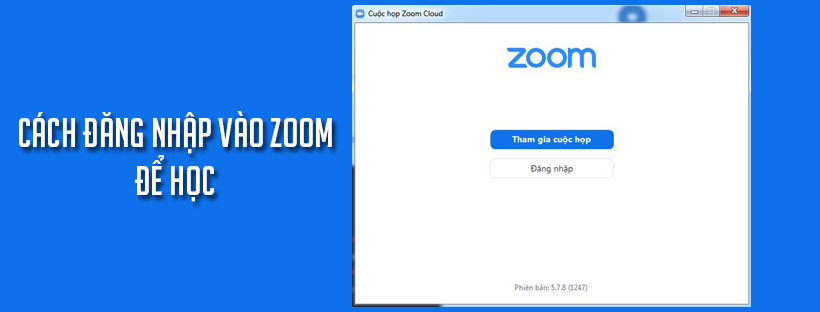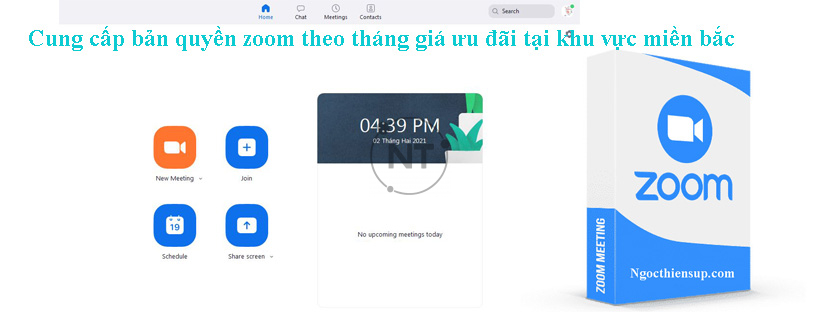Zoom là phần mềm có nền tảng đám mây dành cho hội nghị âm thanh và video, cộng tác, trò chuyện và hội thảo trên web có thể được sử dụng trên máy tính để bàn, máy tính xách tay và thiết bị di động. Các cuộc họp từ xa có thể được tổ chức, cho phép giao tiếp giữa giảng viên và sinh viên. Trong bài viết dưới đây, chúng tôi hướng dẫn bạn cách đăng nhập vào tài khoản Zoom của bạn chi tiết nhất để học trực tuyến.
Cách đăng nhập vào Zoom để học
Bạn có thể đăng nhập tài khoản Zoom của mình bằng cách thực hiện theo bất kỳ tùy chọn nào sau đây:
- Trên trình duyệt web
- Ứng dụng Zoom trên máy tính để bàn
- Trên thiết bị Android của bạn
- Trên thiết bị iOS của bạn (iPhone / iPad)
Làm theo các bước sau để đăng nhập vào tài khoản Zoom của bạn.
1. Cách đăng nhập vào Zoom trên trình duyệt web
- Truy cập vào zoom.us, sau đó nhấp vào nút Sign in
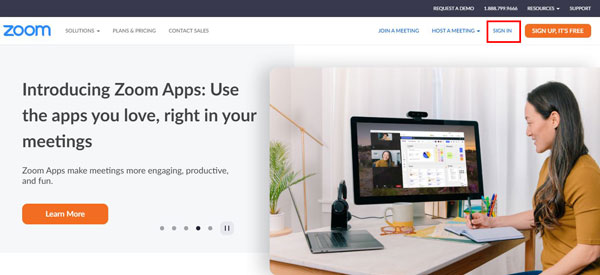
- Nhập Email và Mật khẩu Zoom của bạn
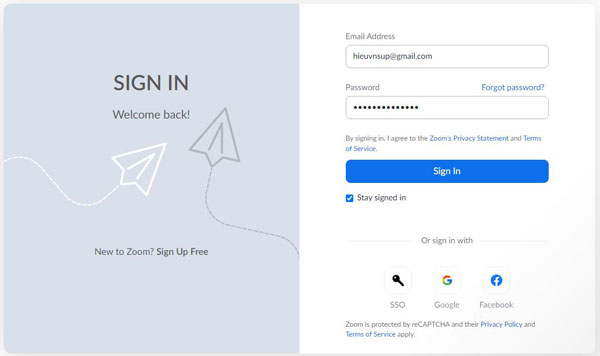
- Giao diện đăng Zoom thành công

2. Cách đăng nhập vào Zoom trên máy tính để bàn
Truy cập https://zoom.us/download để tải xuống ứng dụng Zoom dành cho máy tính để bàn:
Xem chi tiết: Hướng dẫn cách tải và cài đặt Zoom chi tiết nhất
Cách đăng nhập vào Zoom trên máy tính:
- Mở ứng dụng Zoom trên máy tính để bàn, sau đó nhấp vào nút Đăng nhập (Sign in)

- Nhập Email và Mật khẩu tài khoản Zoom của bạn
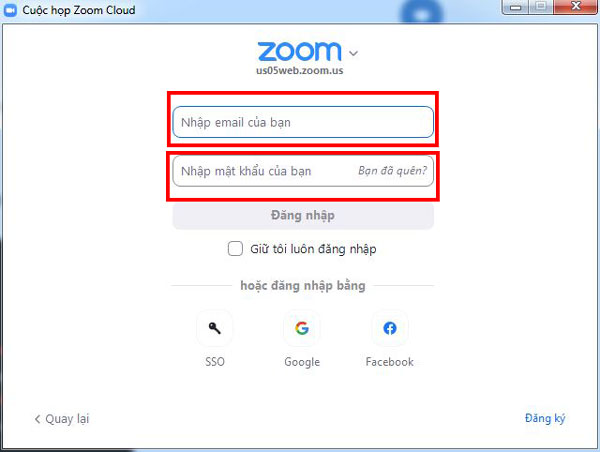
- Hoặc bạn có thể chọn đăng nhập bằng: SSO, Google, Faceboook
- Bây giờ bạn đã đăng nhập thành công
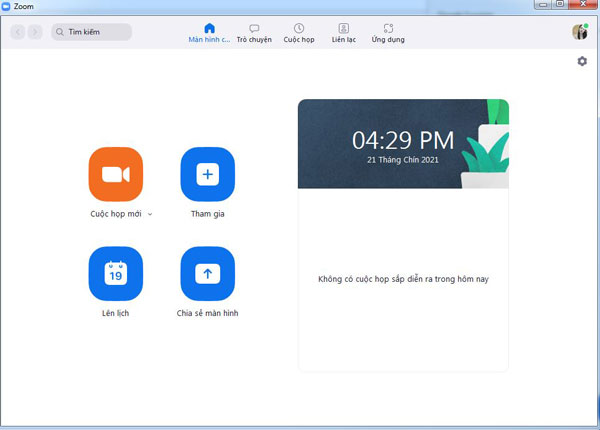
- Cuộc họp mới (New Meeting): Tạo phòng họp, phòng học mới.
- Tham gia (Join): Truy cập vào phòng học, phòng họp khác
- Lên lịch (Schedule): Lên lịch, quản lý thời gian các buổi học
- Chia sẻ màn hình (Share Screen): Chia sẻ màn hình máy tính của mình cho người khác.
3. Cách đăng nhập vào Zoom trên điện thoại
3.1, Đối với ứng dụng Android
- Mở ứng dụng Zoom được tải xuống từ Cửa hàng Google Play. Nhấp vào nút Sign In
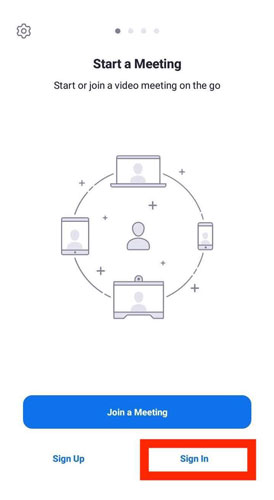
- Nhập vào tài khoản Zoom của bạn hoặc có thể lựa chọn đăng nhập bằng SSO, Google, Faceboook
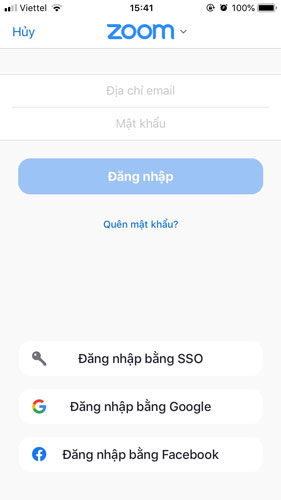
- Giao diện đăng nhập vào Zoom thành công
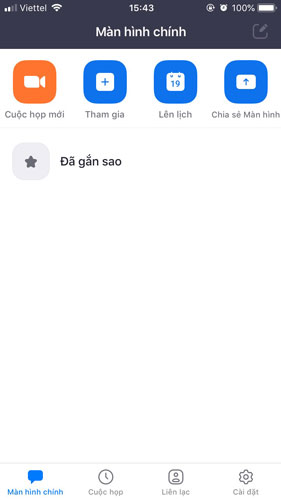
3.2, Đối với ứng dụng iOS
- Mở ứng dụng Zoom được tải xuống từ App Store. Nhấp vào nút Sign In
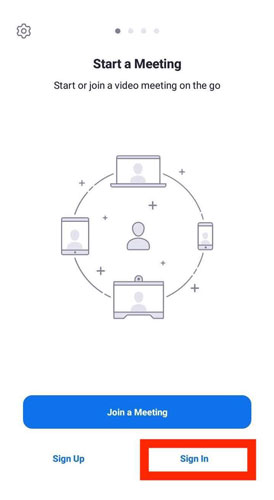
- Nhập vào tài khoản Zoom của bạn hoặc có thể lựa chọn đăng nhập bằng SSO, Google, Faceboook
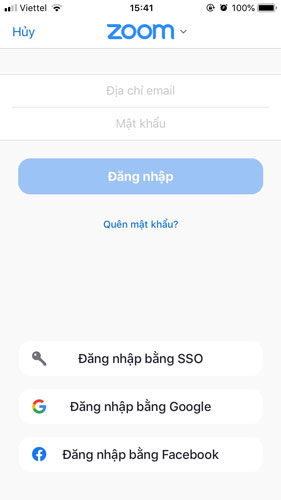
- Giao diện đăng nhập vào Zoom thành công
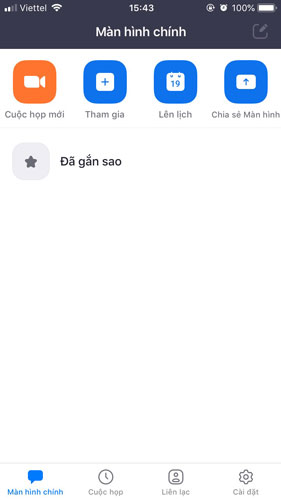
Xem thêm:
Cách chuyển Zoom sang tiếng Việt
Cách đăng ký tài khoản Zoom trên máy tính và điện thoại
Nâng cấp tài khoản Zoom
Để tiến hành nâng cấp tài khoản Zoom Basic lên Zoom Pro, hãy lên hệ đến Ngọc Thiên qua số điện thoại 028 777 98 9999 để được hỗ trợ và hướng dẫn chi tiết.
Các bước để nâng cấp tài khoản Zoom Basic lên Zoom Pro
- Liên hệ với bộ phận kinh doanh của Ngọc Thiên qua số điện thoại 028 777 98 9999.
- Cung cấp các thông tin về gói Zoom cần mua (số lượng host cần mua, thông tin công ty, email đăng ký…)
- Tiến hành xóa tài khoản Zoom Basic miễn phí nếu bạn đã có tài khoản này theo hướng dẫn.
- Tiến hành thanh toán và chuyển khoản trước cho Ngọc Thiên.
- Ngọc Thiên sẽ tiến hành kích hoạt tài khoản Zoom Pro cho quý khách trong vòng 5 phút, sau đó gửi lại thông tin cho khách hàng.